நூலாசிரியர்:
Judy Howell
உருவாக்கிய தேதி:
28 ஜூலை 2021
புதுப்பிப்பு தேதி:
1 ஜூலை 2024

உள்ளடக்கம்
- அடியெடுத்து வைக்க
- 3 இன் பகுதி 1: என்விடியா இயக்கிகளை நிறுவல் நீக்கு
- 3 இன் பகுதி 2: என்விடியா கோப்புறைகளை நீக்கு
- 3 இன் பகுதி 3: என்விடியா பதிவு விசைகளை எவ்வாறு நீக்குவது (மேம்பட்ட பயனர்கள் மட்டும்)
- உதவிக்குறிப்புகள்
- எச்சரிக்கைகள்
வீடியோ அட்டைகள் மற்றும் கிராபிக்ஸ் செயலிகளை (ஜி.பீ.யூ) கட்டுப்படுத்தும் விண்டோஸ் பிசிக்களுக்கான இயக்கிகளை என்விடியா உருவாக்குகிறது. வேறொரு உற்பத்தியாளரிடமிருந்து புதிய ஜி.பீ.யை நிறுவ விரும்பினால், அல்லது உங்கள் கணினியிலிருந்து என்விடியாவை நிறுவல் நீக்க விரும்பினால், இதை கண்ட்ரோல் பேனலில் இருந்து செய்யலாம். என்விடியாவின் மறைக்கப்பட்ட கோப்புறைகளையும், பதிவேட்டில் உள்ள என்விடியா கோப்புறைகளையும் கைமுறையாக நீக்கலாம்.
அடியெடுத்து வைக்க
3 இன் பகுதி 1: என்விடியா இயக்கிகளை நிறுவல் நீக்கு
 கண்ட்ரோல் பேனலைத் திறக்கவும். கண்ட்ரோல் பேனலைத் திறக்க இந்த படிகளைப் பின்பற்றவும்:
கண்ட்ரோல் பேனலைத் திறக்கவும். கண்ட்ரோல் பேனலைத் திறக்க இந்த படிகளைப் பின்பற்றவும்: - கீழ் இடது மூலையில் உள்ள தொடக்க மெனுவைக் கிளிக் செய்க.
- வகை கட்டுப்பாட்டு குழு.
- கிளிக் செய்யவும் கட்டுப்பாட்டு குழு தேடல் முடிவுகள் பட்டியலில்.
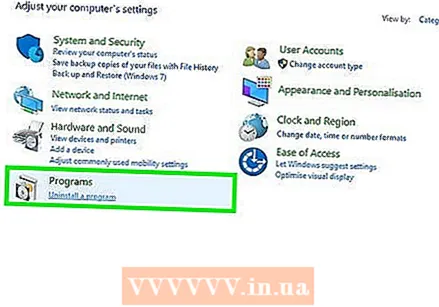 கிளிக் செய்யவும் ஒரு நிரலை நீக்கு. இது கண்ட்ரோல் பேனலில் உள்ள நிரல்களின் கீழ் உள்ளது. உங்கள் கணினியில் உள்ள அனைத்து நிரல்களின் பட்டியலையும் இப்போது பெறுவீர்கள்.
கிளிக் செய்யவும் ஒரு நிரலை நீக்கு. இது கண்ட்ரோல் பேனலில் உள்ள நிரல்களின் கீழ் உள்ளது. உங்கள் கணினியில் உள்ள அனைத்து நிரல்களின் பட்டியலையும் இப்போது பெறுவீர்கள். - நீங்கள் விண்டோஸ் 8 ஐப் பயன்படுத்துகிறீர்கள் என்றால், தொடக்க மெனுவில் வலது கிளிக் செய்து கிளிக் செய்யவும் நிகழ்ச்சிகள் மற்றும் அம்சங்கள்.
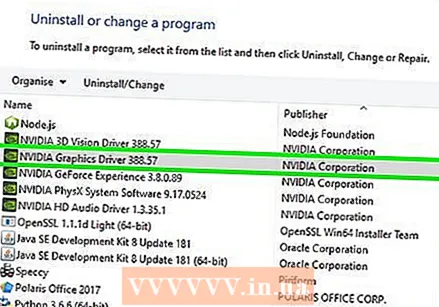 கீழே உருட்டி கிளிக் செய்யவும் என்விடியா கிராபிக்ஸ் டிரைவர். இந்த பக்கத்தில் உள்ள நிரல்கள் அகர வரிசைப்படி உள்ளன. "என்விடியா கிராபிக்ஸ் டிரைவர்" என்பது இயக்கியின் முக்கிய பகுதியாகும்.
கீழே உருட்டி கிளிக் செய்யவும் என்விடியா கிராபிக்ஸ் டிரைவர். இந்த பக்கத்தில் உள்ள நிரல்கள் அகர வரிசைப்படி உள்ளன. "என்விடியா கிராபிக்ஸ் டிரைவர்" என்பது இயக்கியின் முக்கிய பகுதியாகும். 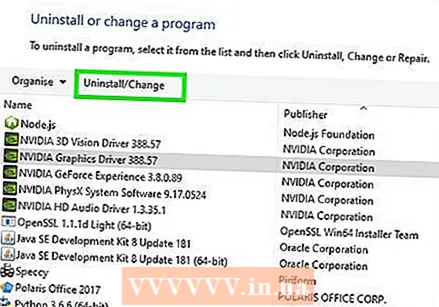 கிளிக் செய்யவும் மாற்றத்தை நீக்கு. நிரல்களின் பட்டியலில் மேலே உள்ள இரண்டாவது தாவல் இதுவாகும். நீங்கள் இப்போது என்விடியா நிறுவல் நீக்கி திறப்பீர்கள்.
கிளிக் செய்யவும் மாற்றத்தை நீக்கு. நிரல்களின் பட்டியலில் மேலே உள்ள இரண்டாவது தாவல் இதுவாகும். நீங்கள் இப்போது என்விடியா நிறுவல் நீக்கி திறப்பீர்கள். 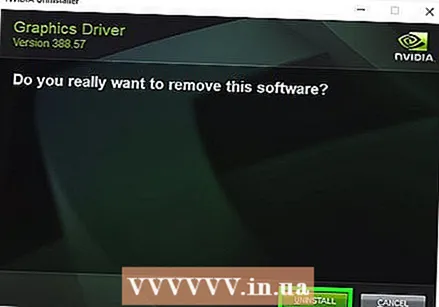 கிளிக் செய்யவும் அகற்று. என்விடியா இயக்கியை நீங்கள் நிறுவல் நீக்குவது இதுதான்.
கிளிக் செய்யவும் அகற்று. என்விடியா இயக்கியை நீங்கள் நிறுவல் நீக்குவது இதுதான். - அகற்றும் போது உங்கள் திரை சில முறை கருப்பு நிறமாக இருக்கலாம். கவலைப்பட வேண்டாம், இது சாதாரணமானது.
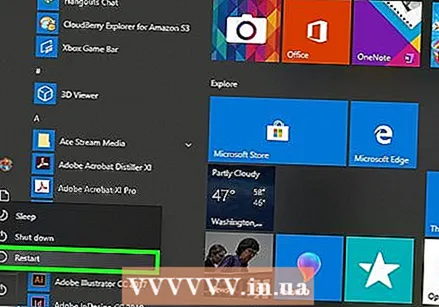 கிளிக் செய்யவும் இப்போது மறுதொடக்கம் செய்யுங்கள். இயக்கியை அகற்றிய பிறகு, உங்கள் கணினியை மறுதொடக்கம் செய்ய வேண்டும். எனவே இப்போது உங்கள் கணினியை மறுதொடக்கம் செய்யுங்கள்.
கிளிக் செய்யவும் இப்போது மறுதொடக்கம் செய்யுங்கள். இயக்கியை அகற்றிய பிறகு, உங்கள் கணினியை மறுதொடக்கம் செய்ய வேண்டும். எனவே இப்போது உங்கள் கணினியை மறுதொடக்கம் செய்யுங்கள்.  கண்ட்ரோல் பேனலைத் திறக்கவும். கண்ட்ரோல் பேனலைத் திறக்க இந்த படிகளைப் பின்பற்றவும்:
கண்ட்ரோல் பேனலைத் திறக்கவும். கண்ட்ரோல் பேனலைத் திறக்க இந்த படிகளைப் பின்பற்றவும்: - கீழ் இடது மூலையில் உள்ள தொடக்க மெனுவைக் கிளிக் செய்க.
- வகை கட்டுப்பாட்டு குழு.
- கிளிக் செய்யவும் கட்டுப்பாட்டு குழு தேடல் முடிவுகள் பட்டியலில்.
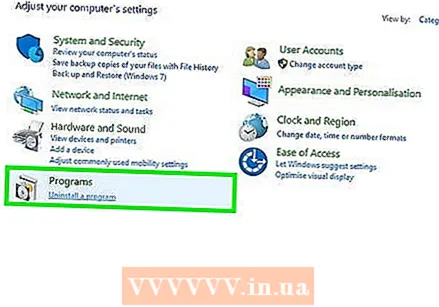 கிளிக் செய்யவும் ஒரு நிரலை நீக்கு. இது கண்ட்ரோல் பேனலில் உள்ள நிரல்களின் கீழ் உள்ளது. இது "நிரல்கள் மற்றும் அம்சங்கள்" பட்டியலைத் திறக்கும்.
கிளிக் செய்யவும் ஒரு நிரலை நீக்கு. இது கண்ட்ரோல் பேனலில் உள்ள நிரல்களின் கீழ் உள்ளது. இது "நிரல்கள் மற்றும் அம்சங்கள்" பட்டியலைத் திறக்கும். 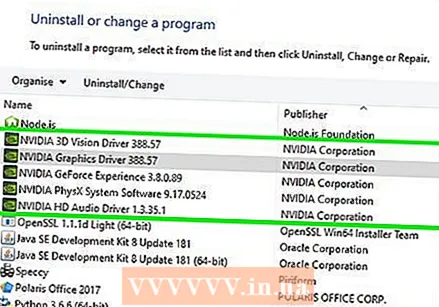 மீதமுள்ள என்விடியா பகுதிகளை அகற்றவும். உங்கள் கணினியில் என்விடியாவின் பகுதிகள் இன்னும் இருக்கலாம். இதில் "என்விடியா ஜியிபோர்ஸ் அனுபவம்", "என்விடியா பிசிக்ஸ் சிஸ்டம் மென்பொருள்", "என்விடியா 3 டி விஷன் கன்ட்ரோலர்" போன்றவை அடங்கும். இந்த உருப்படிகள் ஒவ்வொன்றையும் கிளிக் செய்து, நிறுவல் நீக்கு / மாற்று என்பதைக் கிளிக் செய்க. பகுதியை அகற்ற வழிமுறைகளைப் பின்பற்றவும். பட்டியலில் உள்ள ஒவ்வொரு என்விடியா உருப்படிக்கும் இந்த செயல்முறையை மீண்டும் செய்யவும்.
மீதமுள்ள என்விடியா பகுதிகளை அகற்றவும். உங்கள் கணினியில் என்விடியாவின் பகுதிகள் இன்னும் இருக்கலாம். இதில் "என்விடியா ஜியிபோர்ஸ் அனுபவம்", "என்விடியா பிசிக்ஸ் சிஸ்டம் மென்பொருள்", "என்விடியா 3 டி விஷன் கன்ட்ரோலர்" போன்றவை அடங்கும். இந்த உருப்படிகள் ஒவ்வொன்றையும் கிளிக் செய்து, நிறுவல் நீக்கு / மாற்று என்பதைக் கிளிக் செய்க. பகுதியை அகற்ற வழிமுறைகளைப் பின்பற்றவும். பட்டியலில் உள்ள ஒவ்வொரு என்விடியா உருப்படிக்கும் இந்த செயல்முறையை மீண்டும் செய்யவும். - உங்கள் கணினியை மறுதொடக்கம் செய்ய வேண்டும் என்றால், இதைச் செய்யுங்கள்.
3 இன் பகுதி 2: என்விடியா கோப்புறைகளை நீக்கு
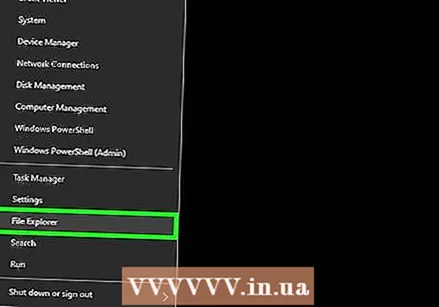 விண்டோஸ் எக்ஸ்ப்ளோரரைத் திறக்கவும்
விண்டோஸ் எக்ஸ்ப்ளோரரைத் திறக்கவும் 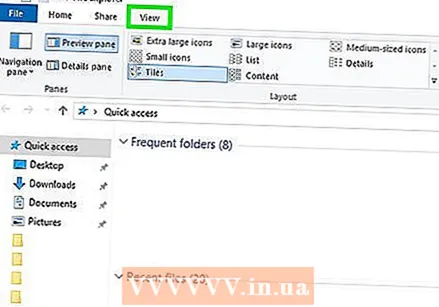 தாவலைக் கிளிக் செய்க சிலை. இது திரையின் மேற்புறத்தில் உள்ள மெனு பட்டியில் உள்ளது.
தாவலைக் கிளிக் செய்க சிலை. இது திரையின் மேற்புறத்தில் உள்ள மெனு பட்டியில் உள்ளது. 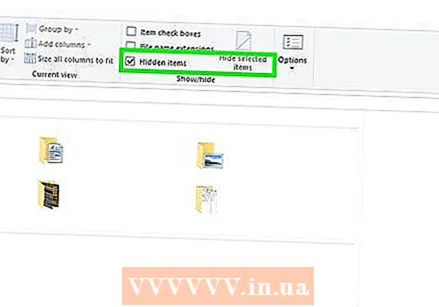 விருப்பத்தைத் தேர்ந்தெடுக்கவும்
விருப்பத்தைத் தேர்ந்தெடுக்கவும் 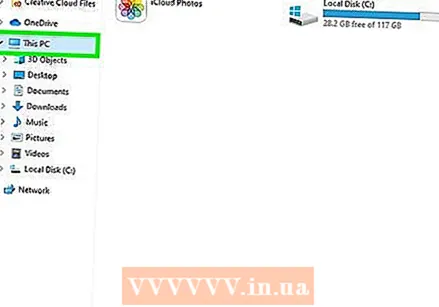 கிளிக் செய்யவும் இந்த பிசி. இது கணினி திரை ஐகானுக்கு அடுத்த இடது மெனு பட்டியில் உள்ளது. உங்கள் கணினியுடன் இணைக்கப்பட்ட அனைத்து இயக்கிகளையும் இப்போது காண்பீர்கள்.
கிளிக் செய்யவும் இந்த பிசி. இது கணினி திரை ஐகானுக்கு அடுத்த இடது மெனு பட்டியில் உள்ளது. உங்கள் கணினியுடன் இணைக்கப்பட்ட அனைத்து இயக்கிகளையும் இப்போது காண்பீர்கள். 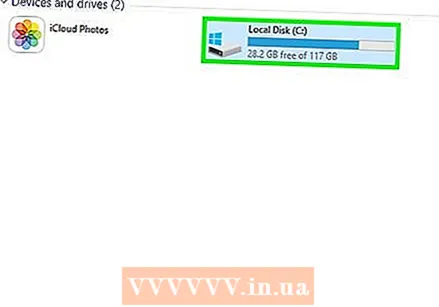 விண்டோஸ் நிறுவப்பட்ட வட்டில் கிளிக் செய்க. இது விண்டோஸ் லோகோவுடன் கூடிய வன் ஐகானுக்கு அடுத்தது. இது அநேகமாக சி டிரைவ் ஆகும். இந்த வட்டை "ஓஎஸ் (சி :)", "லோக்கல் டிஸ்க் (சி :)", "சிஸ்டம் (சி :)" அல்லது உங்கள் கணினியின் பெயர் என்று அழைக்கலாம்.
விண்டோஸ் நிறுவப்பட்ட வட்டில் கிளிக் செய்க. இது விண்டோஸ் லோகோவுடன் கூடிய வன் ஐகானுக்கு அடுத்தது. இது அநேகமாக சி டிரைவ் ஆகும். இந்த வட்டை "ஓஎஸ் (சி :)", "லோக்கல் டிஸ்க் (சி :)", "சிஸ்டம் (சி :)" அல்லது உங்கள் கணினியின் பெயர் என்று அழைக்கலாம். 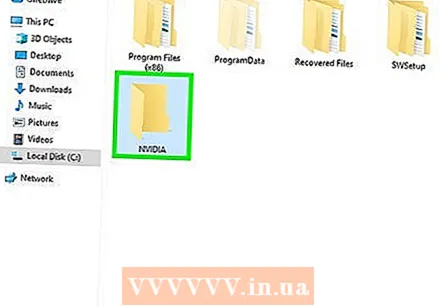 "என்விடியா" கோப்புறையில் கிளிக் செய்து அழுத்தவும் அழி. இயக்ககத்தில் "என்விடியா" என்ற கோப்புறையைக் கண்டால், அதைக் கிளிக் செய்து கோப்புறையை நீக்க "நீக்கு" பொத்தானை அழுத்தவும்.
"என்விடியா" கோப்புறையில் கிளிக் செய்து அழுத்தவும் அழி. இயக்ககத்தில் "என்விடியா" என்ற கோப்புறையைக் கண்டால், அதைக் கிளிக் செய்து கோப்புறையை நீக்க "நீக்கு" பொத்தானை அழுத்தவும். 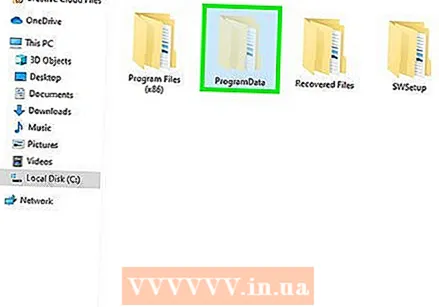 "ProgramData" எனப்படும் வெளிப்படையான கோப்புறையைத் திறக்கவும். உங்கள் வன்வட்டில் மறைக்கப்பட்ட கோப்புறைகளில் இதுவும் ஒன்றாகும்.
"ProgramData" எனப்படும் வெளிப்படையான கோப்புறையைத் திறக்கவும். உங்கள் வன்வட்டில் மறைக்கப்பட்ட கோப்புறைகளில் இதுவும் ஒன்றாகும். 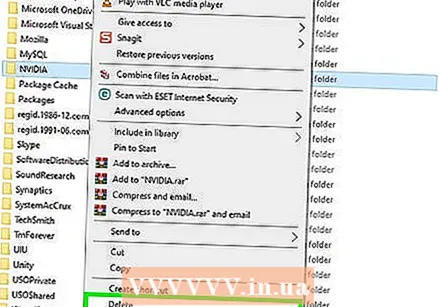 எல்லா என்விடியா கோப்புறைகளையும் நீக்கு. புரோகிராம் டேட்டா கோப்புறையில் என்விடியா அல்லது என்விடியா கார்ப்பரேஷன் தொடர்பான கோப்புறைகளைத் தேடி அவற்றைத் தேர்ந்தெடுக்க கிளிக் செய்க. பின்னர் "நீக்கு" பொத்தானை அழுத்தவும்.
எல்லா என்விடியா கோப்புறைகளையும் நீக்கு. புரோகிராம் டேட்டா கோப்புறையில் என்விடியா அல்லது என்விடியா கார்ப்பரேஷன் தொடர்பான கோப்புறைகளைத் தேடி அவற்றைத் தேர்ந்தெடுக்க கிளிக் செய்க. பின்னர் "நீக்கு" பொத்தானை அழுத்தவும். 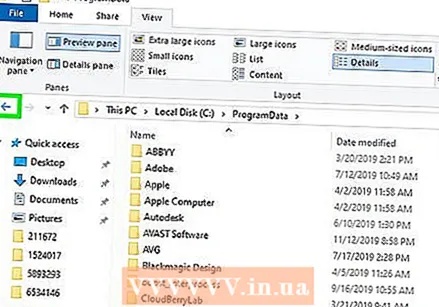 சி டிரைவிற்குச் செல்ல பின் பொத்தானைக் கிளிக் செய்க. விண்டோஸ் நிறுவப்பட்ட வட்டுக்குத் திரும்ப, பின் அம்புக்குறியைக் கிளிக் செய்க (விண்டோஸ் எக்ஸ்ப்ளோரரின் மேலே).
சி டிரைவிற்குச் செல்ல பின் பொத்தானைக் கிளிக் செய்க. விண்டோஸ் நிறுவப்பட்ட வட்டுக்குத் திரும்ப, பின் அம்புக்குறியைக் கிளிக் செய்க (விண்டோஸ் எக்ஸ்ப்ளோரரின் மேலே).  "நிரல் கோப்புகள்" கோப்புறையைத் திறக்கவும். இந்த கோப்புறை விண்டோஸ் வட்டில் (சி :) உள்ளது.
"நிரல் கோப்புகள்" கோப்புறையைத் திறக்கவும். இந்த கோப்புறை விண்டோஸ் வட்டில் (சி :) உள்ளது. 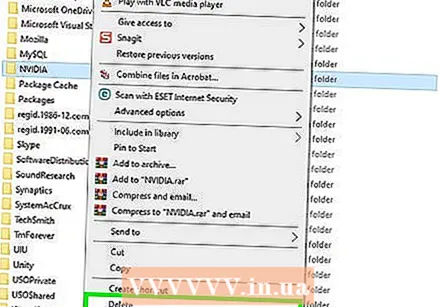 எல்லா என்விடியா கோப்புறைகளையும் நீக்கு. நிரல் கோப்புகள் கோப்புறையில் என்விடியா அல்லது என்விடியா கார்ப்பரேஷன் தொடர்பான கோப்புறைகளில் கிளிக் செய்து "நீக்கு" பொத்தானை அழுத்தவும். பின்னர் மீண்டும் விண்டோஸ் டிரைவிற்கு செல்லவும்.
எல்லா என்விடியா கோப்புறைகளையும் நீக்கு. நிரல் கோப்புகள் கோப்புறையில் என்விடியா அல்லது என்விடியா கார்ப்பரேஷன் தொடர்பான கோப்புறைகளில் கிளிக் செய்து "நீக்கு" பொத்தானை அழுத்தவும். பின்னர் மீண்டும் விண்டோஸ் டிரைவிற்கு செல்லவும்.  "நிரல் கோப்புகள் (x86)" கோப்புறையைத் திறக்கவும். உங்களிடம் விண்டோஸின் 64 பிட் பதிப்பு இருந்தால், உங்களிடம் "நிரல் கோப்புகள் (x86)" என்ற கோப்புறையும் உள்ளது. இந்த கோப்புறையைத் திறக்க அதைக் கிளிக் செய்க. இந்த கோப்புறை விண்டோஸ் வட்டில் (சி :) உள்ளது.
"நிரல் கோப்புகள் (x86)" கோப்புறையைத் திறக்கவும். உங்களிடம் விண்டோஸின் 64 பிட் பதிப்பு இருந்தால், உங்களிடம் "நிரல் கோப்புகள் (x86)" என்ற கோப்புறையும் உள்ளது. இந்த கோப்புறையைத் திறக்க அதைக் கிளிக் செய்க. இந்த கோப்புறை விண்டோஸ் வட்டில் (சி :) உள்ளது. 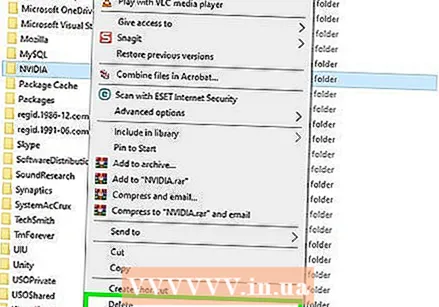 எல்லா என்விடியா கோப்புறைகளையும் நீக்கு. என்விடியா அல்லது என்விடியா கார்ப்பரேஷன் தொடர்பான கோப்புறைகளில் கிளிக் செய்து "நீக்கு" பொத்தானை அழுத்தவும். பின்னர் மீண்டும் விண்டோஸ் டிரைவிற்கு செல்லவும்.
எல்லா என்விடியா கோப்புறைகளையும் நீக்கு. என்விடியா அல்லது என்விடியா கார்ப்பரேஷன் தொடர்பான கோப்புறைகளில் கிளிக் செய்து "நீக்கு" பொத்தானை அழுத்தவும். பின்னர் மீண்டும் விண்டோஸ் டிரைவிற்கு செல்லவும்.  "பயனர்கள்" கோப்புறையைத் திறந்து உங்கள் பயனர்பெயருடன் கோப்புறையில் சொடுக்கவும். "பயனர்கள்" கோப்புறை விண்டோஸ் வட்டில் அமைந்துள்ளது. இந்த கோப்புறையில் கணினியின் ஒவ்வொரு பயனருக்கும் கோப்புறைகள் உள்ளன. உங்கள் பயனர்பெயருடன் கோப்புறையில் கிளிக் செய்க.
"பயனர்கள்" கோப்புறையைத் திறந்து உங்கள் பயனர்பெயருடன் கோப்புறையில் சொடுக்கவும். "பயனர்கள்" கோப்புறை விண்டோஸ் வட்டில் அமைந்துள்ளது. இந்த கோப்புறையில் கணினியின் ஒவ்வொரு பயனருக்கும் கோப்புறைகள் உள்ளன. உங்கள் பயனர்பெயருடன் கோப்புறையில் கிளிக் செய்க.  "AppData" கோப்புறையைத் திறக்கவும். இந்த கோப்புறையை உங்கள் பயனர்பெயருடன் கோப்புறையில் காணலாம்.
"AppData" கோப்புறையைத் திறக்கவும். இந்த கோப்புறையை உங்கள் பயனர்பெயருடன் கோப்புறையில் காணலாம். 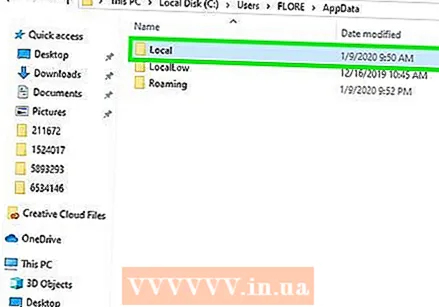 "உள்ளூர்" கோப்புறையைத் திறக்கவும். இந்த கோப்புறையை AppData கோப்புறையில் காணலாம்.
"உள்ளூர்" கோப்புறையைத் திறக்கவும். இந்த கோப்புறையை AppData கோப்புறையில் காணலாம். 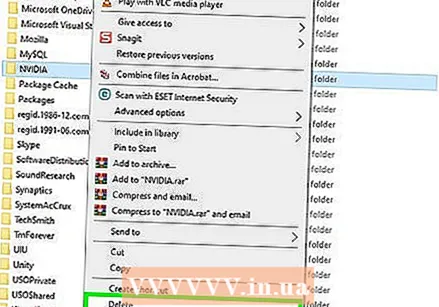 எல்லா என்விடியா கோப்புறைகளையும் நீக்கு. என்விடியா அல்லது என்விடியா கார்ப்பரேஷன் தொடர்பான கோப்புறைகளில் கிளிக் செய்து "நீக்கு" பொத்தானை அழுத்தவும்.
எல்லா என்விடியா கோப்புறைகளையும் நீக்கு. என்விடியா அல்லது என்விடியா கார்ப்பரேஷன் தொடர்பான கோப்புறைகளில் கிளிக் செய்து "நீக்கு" பொத்தானை அழுத்தவும். 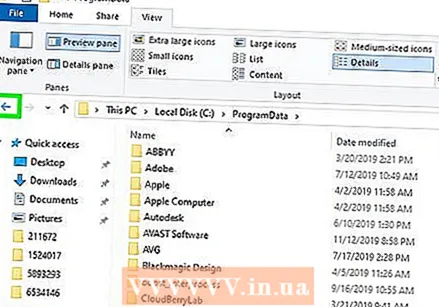 பின் பொத்தானைக் கிளிக் செய்க. இது சாளரத்தின் மேற்புறத்தில் உள்ளது. நீங்கள் இப்போது AppData கோப்புறைக்குச் செல்வீர்கள்.
பின் பொத்தானைக் கிளிக் செய்க. இது சாளரத்தின் மேற்புறத்தில் உள்ளது. நீங்கள் இப்போது AppData கோப்புறைக்குச் செல்வீர்கள். 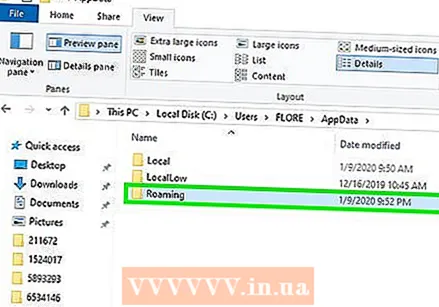 "ரோமிங்" கோப்புறையைத் திறக்கவும். இந்த கோப்புறையை AppData கோப்புறையில் காணலாம்.
"ரோமிங்" கோப்புறையைத் திறக்கவும். இந்த கோப்புறையை AppData கோப்புறையில் காணலாம். 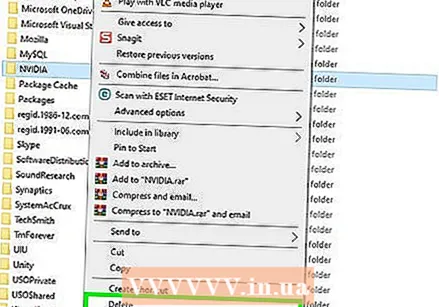 எல்லா என்விடியா கோப்புறைகளையும் நீக்கு. என்விடியா அல்லது என்விடியா கார்ப்பரேஷன் தொடர்பான கோப்புறைகளில் கிளிக் செய்து, அவற்றை நீக்க "நீக்கு" பொத்தானை அழுத்தவும்.
எல்லா என்விடியா கோப்புறைகளையும் நீக்கு. என்விடியா அல்லது என்விடியா கார்ப்பரேஷன் தொடர்பான கோப்புறைகளில் கிளிக் செய்து, அவற்றை நீக்க "நீக்கு" பொத்தானை அழுத்தவும்.
3 இன் பகுதி 3: என்விடியா பதிவு விசைகளை எவ்வாறு நீக்குவது (மேம்பட்ட பயனர்கள் மட்டும்)
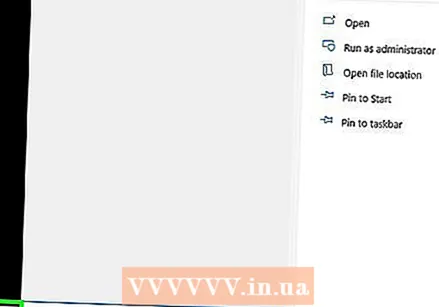 தொடக்க மெனுவைக் கிளிக் செய்க
தொடக்க மெனுவைக் கிளிக் செய்க 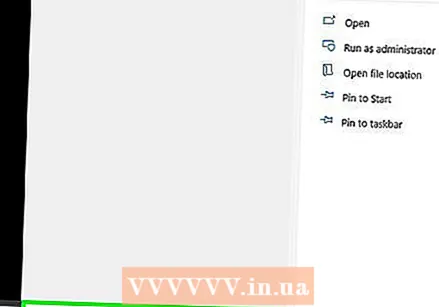 வகை regedit. தொடக்க மெனுவின் மேலே இப்போது நீங்கள் பதிவேட்டில் எடிட்டரைப் பெறுவீர்கள்.
வகை regedit. தொடக்க மெனுவின் மேலே இப்போது நீங்கள் பதிவேட்டில் எடிட்டரைப் பெறுவீர்கள். - எச்சரிக்கை: பதிவேட்டில் உள்ளீடுகளை நீக்குவதன் மூலம் உங்கள் இயக்க முறைமையை கடுமையாக சேதப்படுத்தலாம். உங்கள் சொந்த ஆபத்தில் தொடரவும்!
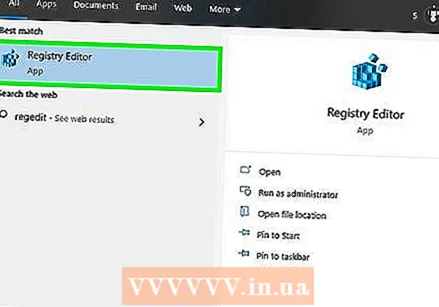 கிளிக் செய்யவும் regedit. நீங்கள் இப்போது பதிவேட்டில் திருத்தியைத் திறக்கிறீர்கள்.
கிளிக் செய்யவும் regedit. நீங்கள் இப்போது பதிவேட்டில் திருத்தியைத் திறக்கிறீர்கள். 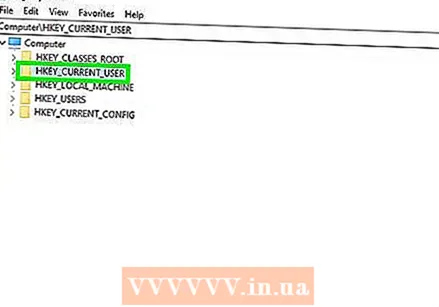 "HKEY_CURRENT_USER" க்கு அடுத்துள்ள அம்புக்குறியைக் கிளிக் செய்க. இது இடதுபுறத்தில் உள்ள கருவிப்பட்டியில் உள்ள கோப்புறையின் இடதுபுறம் உள்ளது. "HKEY_CURRENT_USER" கோப்புறையில் உள்ள அனைத்து கோப்புறைகளையும் இப்போது காண்பீர்கள்.
"HKEY_CURRENT_USER" க்கு அடுத்துள்ள அம்புக்குறியைக் கிளிக் செய்க. இது இடதுபுறத்தில் உள்ள கருவிப்பட்டியில் உள்ள கோப்புறையின் இடதுபுறம் உள்ளது. "HKEY_CURRENT_USER" கோப்புறையில் உள்ள அனைத்து கோப்புறைகளையும் இப்போது காண்பீர்கள். 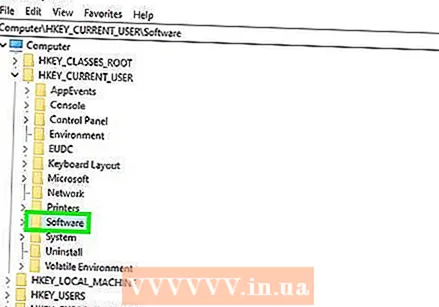 "மென்பொருள்" கோப்புறையின் அடுத்த அம்புக்குறியைக் கிளிக் செய்க. இந்த கோப்புறையை இடதுபுறத்தில் உள்ள கருவிப்பட்டியில் "HKEY_CURRENT_USER" இன் கீழ் காணலாம்.
"மென்பொருள்" கோப்புறையின் அடுத்த அம்புக்குறியைக் கிளிக் செய்க. இந்த கோப்புறையை இடதுபுறத்தில் உள்ள கருவிப்பட்டியில் "HKEY_CURRENT_USER" இன் கீழ் காணலாம். 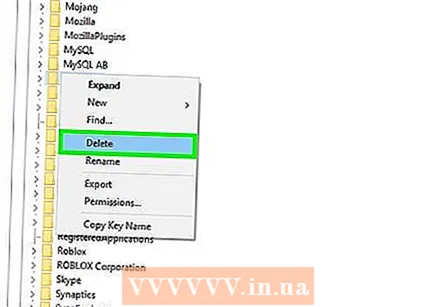 எல்லா என்விடியா கோப்புறைகளையும் நீக்கு. என்விடியா அல்லது என்விடியா கார்ப்பரேஷன் தொடர்பான கோப்புறைகளுக்கு கருவிப்பட்டியைத் தேடுங்கள். அதைக் கிளிக் செய்து நீக்கு பொத்தானை அழுத்தவும்.
எல்லா என்விடியா கோப்புறைகளையும் நீக்கு. என்விடியா அல்லது என்விடியா கார்ப்பரேஷன் தொடர்பான கோப்புறைகளுக்கு கருவிப்பட்டியைத் தேடுங்கள். அதைக் கிளிக் செய்து நீக்கு பொத்தானை அழுத்தவும். 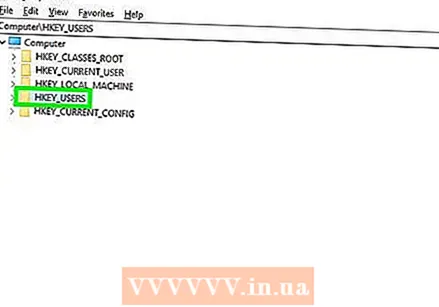 "HKEY_USERS" கோப்புறையின் அடுத்த அம்புக்குறியைக் கிளிக் செய்க. இதை இடதுபுறத்தில் உள்ள "HKEY_USERS" கோப்புறையின் இடதுபுறத்தில் காணலாம். இந்த கோப்புறையில் ".DEFAULT" மற்றும் தலைப்புகளாக எண்களைக் கொண்ட பல கோப்புறைகள் உட்பட பல பதிவேட்டில் கோப்புறைகள் உள்ளன.
"HKEY_USERS" கோப்புறையின் அடுத்த அம்புக்குறியைக் கிளிக் செய்க. இதை இடதுபுறத்தில் உள்ள "HKEY_USERS" கோப்புறையின் இடதுபுறத்தில் காணலாம். இந்த கோப்புறையில் ".DEFAULT" மற்றும் தலைப்புகளாக எண்களைக் கொண்ட பல கோப்புறைகள் உட்பட பல பதிவேட்டில் கோப்புறைகள் உள்ளன. 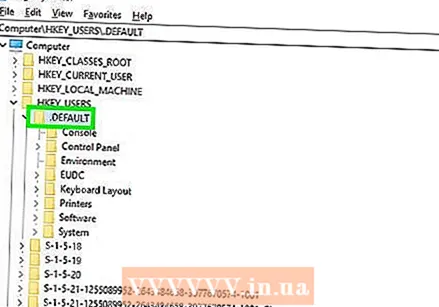 ".DEFAULT" கோப்புறையின் அடுத்த அம்புக்குறியைக் கிளிக் செய்க. கருவிப்பட்டியில் உள்ள “HKEY_USERS” க்கு கீழே உள்ள கோப்புறை இது, அம்புக்குறி கோப்புறையின் இடதுபுறம் உள்ளது.
".DEFAULT" கோப்புறையின் அடுத்த அம்புக்குறியைக் கிளிக் செய்க. கருவிப்பட்டியில் உள்ள “HKEY_USERS” க்கு கீழே உள்ள கோப்புறை இது, அம்புக்குறி கோப்புறையின் இடதுபுறம் உள்ளது. 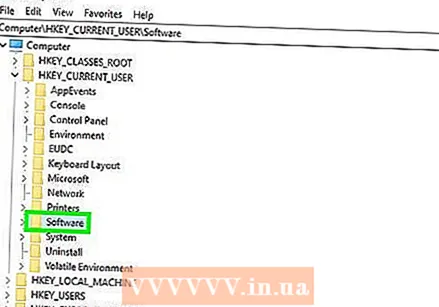 "மென்பொருள்" கோப்புறையின் அடுத்த அம்புக்குறியைக் கிளிக் செய்க. இந்த கோப்புறையை ".DEFAULT" கோப்புறையில் காணலாம்.
"மென்பொருள்" கோப்புறையின் அடுத்த அம்புக்குறியைக் கிளிக் செய்க. இந்த கோப்புறையை ".DEFAULT" கோப்புறையில் காணலாம். 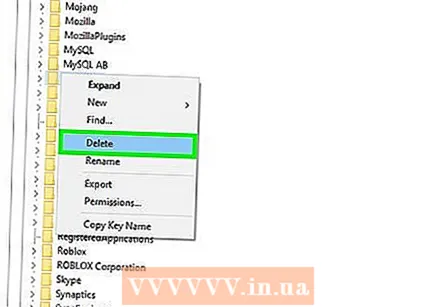 எல்லா என்விடியா கோப்புறைகளையும் நீக்கு. என்விடியா அல்லது என்விடியா கார்ப்பரேஷன் தொடர்பான கோப்புறைகளைத் தேடி, அவற்றைக் கிளிக் செய்து நீக்கு பொத்தானை அழுத்தவும்.
எல்லா என்விடியா கோப்புறைகளையும் நீக்கு. என்விடியா அல்லது என்விடியா கார்ப்பரேஷன் தொடர்பான கோப்புறைகளைத் தேடி, அவற்றைக் கிளிக் செய்து நீக்கு பொத்தானை அழுத்தவும். 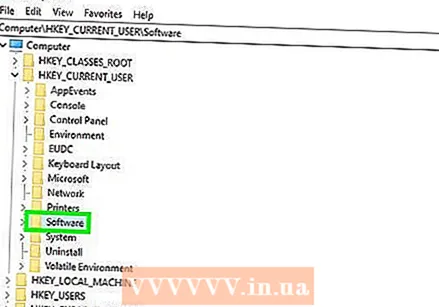 "HKEY_USERS" இல் உள்ள மற்ற கோப்புறைகளுக்கு இந்த செயல்முறையை மீண்டும் செய்யவும். அம்புகளைக் கிளிக் செய்து, பின்னர் "HKEY_USERS" இல் உள்ள மற்ற கோப்புறைகளின் "மென்பொருள்" கோப்புறையில் சொடுக்கவும். என்விடியா அல்லது என்விடியா கார்ப்பரேஷன் தொடர்பான அனைத்து கோப்புறைகளையும் நீக்கவும்.
"HKEY_USERS" இல் உள்ள மற்ற கோப்புறைகளுக்கு இந்த செயல்முறையை மீண்டும் செய்யவும். அம்புகளைக் கிளிக் செய்து, பின்னர் "HKEY_USERS" இல் உள்ள மற்ற கோப்புறைகளின் "மென்பொருள்" கோப்புறையில் சொடுக்கவும். என்விடியா அல்லது என்விடியா கார்ப்பரேஷன் தொடர்பான அனைத்து கோப்புறைகளையும் நீக்கவும். 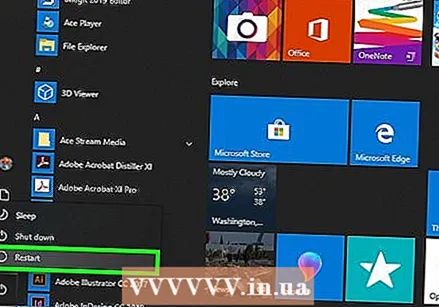 எல்லா என்விடியா கோப்புறைகளையும் நீக்கிய பின் உங்கள் கணினியை மறுதொடக்கம் செய்யுங்கள். அனைத்து என்விடியா இயக்கிகளும் இப்போது உங்கள் பதிவேட்டில் இருந்து முற்றிலும் அகற்றப்பட்டுள்ளன.
எல்லா என்விடியா கோப்புறைகளையும் நீக்கிய பின் உங்கள் கணினியை மறுதொடக்கம் செய்யுங்கள். அனைத்து என்விடியா இயக்கிகளும் இப்போது உங்கள் பதிவேட்டில் இருந்து முற்றிலும் அகற்றப்பட்டுள்ளன.
உதவிக்குறிப்புகள்
- என்விடியா இயக்கிகளை நிறுவல் நீக்குவதற்கு முன் கணினி மீட்டெடுப்பு புள்ளியை உருவாக்கவும். பதிவேட்டில் உள்ள தவறான உள்ளீடுகளை நீங்கள் தற்செயலாக நீக்கி, உங்கள் கணினியை சேதப்படுத்தினால், உங்களுக்கு காப்புப்பிரதி இருக்கும். நீங்கள் கணினியில் எந்த மாற்றங்களையும் செய்வதற்கு முன்பு, உங்கள் கணினியை முந்தைய நேரத்திற்கு திருப்புவதற்கு ஒரு கணினி மீட்டெடுப்பு புள்ளி உங்களை அனுமதிக்கிறது.
எச்சரிக்கைகள்
- பதிவேட்டில் உள்ள பொருட்களின் மதிப்புகளை மாற்ற வேண்டாம். நீங்கள் இதில் பெரிய சிக்கல்களை ஏற்படுத்தலாம் மற்றும் உங்கள் முழு இயக்க முறைமையையும் சேதப்படுத்தலாம். நீங்கள் தற்செயலாக பதிவேட்டில் மதிப்புகளை மாற்றினால், உங்கள் முழு வன்வையும் துடைத்து சிக்கலை சரிசெய்ய கணினி மீட்டமைப்பை அல்லது விண்டோஸை மீண்டும் நிறுவ இந்த படிகளைப் பின்பற்றவும்.



